Компания Google создаёт интересные устройства и технологии, но совершенно не умеет о них доносить миру.
Многие наслышаны о технологии Apple AirPlay 2, возможности транслировать с устройств Apple аудио или видео поток по этому протоколу, объединять колонки в Мультирум.
То же самое доступно в технологии Chromecast и даже больше. Но не ограничивается лишь Android устройствами. Поддержка есть в iOS (мне известны приложения YouTube, Google Photos, Plex, ivi) и в любой Desktop ОС (приложение Google Chrome).
Chromecast встроен в:
- приставки, телевизоры и проекторы на Android TV (стоимость 4К приставок ~ $50)
- умные колонки и экраны от Google и множество партнёров (стоимость колонок начинается от $20)
- «свистки» Chromecast (делает только Google)
Все эти устройства можно объединять в группы и использовать как мультирум аккустику. В таком режиме колонки синхронизируют воспроизведение между собой. Колонки и устройства с экраном могут быть объединены в единую группу, но в таком режиме будут воспроизводить только звук.
Google Chrome для телевизора — установка на Android TV
Google Mini и Google Nest Mini можно объединять в стереопару (только одинаковые колонки).
Кстати Google Nest Mini дистанционно реагирует на руку пользователя (привет Яндекс Станция Мини).
Обе колонки не имеют аудио выхода на внешние колонки, но умеют отправлять музыку на внешнюю аккустику по Bluetooth. Правда в этом случае возможны отставания звука в мультирум режиме. Но их можно поправить, через настройки колонки.
Все Chromecast устройства добавляются в приложение Google Home и воспроизведением можно управлять голосом или из приложения (остановить, перемотать, изменить громкость). Для устройств на Android TV можно управлять только Chromecast воспроизведением, стандартными приложениями управлять нельзя.
В любой момент можно перевести Chromecast воспроизведение с одного устройства на другое (голосом или из приложения).
Если вы обращаетесь к колонке — все Chromecast в этой комнате (в том числе с экраном) приглушают звук.
Свистки Chromecast умеют включать телевизоры через CEC и всегда доступны. А вот устройства на Android TV любят крепко засыпать.
На колонках с экраном можно управлять умным домом как голосом, так через графический интерфейс.
С помощью браузера Google Chrome на Chromecast с экраном можно вывести вкладку браузера, либо весь рабочий стол компьютера на любой Desktop ОС (привет Apple).
На Chromecast без экрана можно транслировать вкладку с музыкальным сайтом, например Яндекс.Музыка.
Приёмники Chromecast на сегодняшний день невозможно подделать, будьте внимательны при покупке чего-нибудь в китае или даже на Amazon.
А вот API открыты и доступны всем разработчикам для встраивания в свои продукты. Если в приложении Яндекс.Музыка под Android есть поддержка Chromecast, а в приложении под iOS или браузерной версии поддержки нет — вопросы только к Яндексу.
Например, у приложения Plex есть поддержка Chromecast на Android, iOS и в браузерной версии. Естественно у YouTube аналогичная ситуация.
Google TV на любом телевизоре за 10 минут
Кстати у сервиса ivi c поддержкой Chromecast есть большие проблемы. Для кодирования аудио они выбрали проприетарный формат (снова привет Apple). Фильмы с звуком 5.1 на последних Chromecast просто не запустятся. А если даже вы смотрите ivi не через Chromecast — на некоторой акустике вместо 5.1 услышите только стерео (я встречал проблемы у Yamaha, Sonos).
Home Assistant
Все устройства и группы добавятся в Home Assistant автоматически, если у вас включена интеграция zeroconf или default_config. Если вы объединили несколько устройств в группу, то она добавится в HA только таким способом (как отдельное устройство).
Возможности по управлению, аналогичны Google Home (остановить, перемотать, изменить громкость). Плюс на любом устройстве можно запустить аудио или видео (только на экранах) поток из Интернета или локальной сети.
Если хотите, чтоб по приходу домой вас встречала приятная музыка, можете запустить любимое радио:
automation: — alias: Auto music trigger: platform: state entity_id: binary_sensor.motion_sensor_lobby to: ‘on’ action: service: media_player.play_media entity_id: media_player.lobby data: media_content_id: ‘https://maximum.hostingradio.ru/maximum96.aacp’ media_content_type: music
С потоковым аудио, например радио, или одиночным аудио/видео — всё просто. Но что, если хочется воспроизвести целый альбом или плейлист аудио или видео?
API Chromecast поддерживают и этот случай, но, к сожалению, не реализованы в Home Assistant.
Пришлось в очередной раз писать компонент, исправляющий это недоразумение — ссылка.
Компонент заменяет собой уже существующий Media Extractor, но, в отличии от него, поддерживает плейлисты для Chromecast устройств.
Компонент добавляет сервис media_extractor.play_media, который может запустить онлайн видео или аудио с множества Интернет сайтов (был для меня настоящим открытием много лет назад). Некоторым сайтам это не нравится и они могут забанить вам доступ по IP.
Например можно запустить альбом или плейлист с Яндекс.Музыки:
automation: — alias: Auto play music in lobby and kitchen trigger: platform: state entity_id: light.lobby to: «on» action: service: media_extractor.play_media entity_id: media_player.kitchen_and_lobby data: media_content_id: https://music.yandex.ru/album/60062 media_content_type: music shuffle: true
Или включить музыку с YouTube:
Причём, при правильной настройке компонента (описано на github), на колонку пойдёт только аудиодорожка, не нагружая канал Интернет видео частью. А на телевизор уже можно отправить как аудио, так и видео, на ваш выбор.
У сервиса есть опциональный параметр shuffle, позволяющий не слушать постоянно одно и то же.
PS
Я ещё не рассказал, что устройства Chromecast поддерживают запуск приложений. А так же некоторые колонки умеют самостоятельно управлять умным домом в пределах локальной сети без всяких облаков (правда распознавание голоса будет облачным).
Но об этом как-нибудь в следующий раз.
Источник: sprut.ai
Chromecast с Google TV: 5 самых интересных функций


Цифровая техника
На чтение 5 мин Просмотров 10 Опубликовано 06.04.2023

Chromecast с Google TV может делать гораздо больше, чем просто отображать контент со смартфона на телевизоре. Мы покажем вам, почему это маленькое потоковое устройство является по-настоящему талантливым, с помощью пяти интересных функций.
1. Все фильмы, сериалы и документальные фильмы с первого взгляда

В отличие от предыдущих моделей, последняя модель семейства Chromecast оснащена голосовым пультом дистанционного управления, а также собственным интерфейсом под названием Google TV. В качестве основы используется операционная система Android TV, которая уже много лет используется на многих смарт-телевизорах. Однако Google придал ему особый вид и новую структуру навигации.
Google TV в первую очередь представляет контент для вас на рабочем столе. Что сразу бросается в глаза в пользовательском интерфейсе Chromecast с Google TV: в нем основное внимание уделяется контенту, такому как фильмы, сериалы, документальные фильмы и репортажи, а не приложениям. В разделе «Для меня» вы увидите контент, отсортированный по жанрам.
Для этого Google просматривает установленные приложения и, прежде всего, выбирает фильмы, сериалы и документальные фильмы, которые наилучшим образом соответствуют вашему поведению пользователя. С помощью кнопки «Управление службами» вы можете выполнить предварительную сортировку самостоятельно. В разделе «Приложения» вы также можете просмотреть различные приложения, такие как Netflix, Amazon Prime Video, Disney +, Apple TV +, Joyn, а также многочисленные медиатеки каналов. Здесь вы также найдете доступ к Google Play Store, в котором можно найти тысячи других приложений. Раздел «Библиотека мультимедиа» — это ваша собственная библиотека фильмов и сериалов, приобретенных в цифровом виде у одного из провайдеров потоковой передачи.
Читайте по теме: Беспилотник для начинающих: 6 рекомендуемых квадрокоптеров для начинающих
2. Голосовое управление

Одним из основных элементов управления Chromecast с Google TV является голосовое управление. На борту есть Google Assistant, который в качестве голосового помощника в первую очередь помогает с поиском контента. Для этого просто нажмите и удерживайте кнопку помощника Google на пульте дистанционного управления и произнесите название фильма или сериала, который вы ищете, в встроенный микрофон. Пульт дистанционного управления также служит микрофоном для голосового управления. Кроме того, вы можете выполнить поиск по конкретным исполнителям или каналам или попросить Помощника запустить конкретное приложение.
- «Покажи мне фильмы со Скарлетт Йоханссон!
- «Запусти Netflix!»
3. Потоковая передача со смартфона, планшета и компьютера
Как и в предыдущих моделях Chromecast, с помощью Chromecast Google TV вы можете транслировать контент со своего смартфона, планшета или компьютера на телевизор по протоколу Google Cast. Для этого необходимо, чтобы соответствующее устройство подключалось к той же сети Wi-Fi, что и Chromecast.
Функция приведения поддерживается широким спектром приложений для Android и iOS. Например, можно использовать такие сервисы, как Zattoo, DAZN, Waipu TV, Pro 7, ARD или ZDF, через Chromecast, даже если они недоступны на устройстве в качестве собственных приложений. Приложение Google Фото транслирует ваши фотографии и видео прямо на телевизор, а проигрыватель VLC позволяет воспроизводить локально сохраненные видео по беспроводной сети на телевизоре через Chromecast. Подробный обзор приложений для Android и iOS, совместимых с Chromecast, можно найти здесь.
Читайте по теме: Ошибки при подключении USB-устройства к Windows 10
Потоковая передача на телевизор через Chromecast также работает с компьютера. Если вы используете браузер Chrome для Windows или macOS, вы можете выбрать отдельные окна браузера и транслировать их на Chromecast в зоне действия Wi-Fi с помощью «Настройки> Потоковая передача». Сочетание тысяч изначально доступных приложений и возможности потоковой передачи контента с других устройств делает Chromecast с Google TV настоящей машиной для работы с контентом.
4. Игры на стадионах
Облачная игровая платформа Stadia также делает Chromecast с Google TV игровой консолью, на которой вы можете играть в такие блокбастеры, как «Киберпанк 2077», «Ред Дэд Редемптион» и «Человечество» — без установки.

Chromecast с Google TV превращается в игровую приставку благодаря Stadia.
Для этого просто скачайте приложение Stadia из Google Play Store и войдите в систему на другом устройстве stadia.google.com подключитесь к сервису с помощью своей учетной записи Google. В магазине Stadia вы найдете различные игры, доступные для покупки. Кроме того, вы можете подписаться на сервис Stadia Pro или воспользоваться бесплатным пробным периодом, чтобы получить доступ к различным играм.
Читайте по теме: Дефрагментация SSD — да или нет?
Затем вы подключаете совместимый контроллер или мышь и клавиатуру к Chromecast через Bluetooth и начинаете играть. Помимо контроллера Stadia, можно использовать геймпады для Xbox One и PlayStation 4. Обзор всех совместимых контроллеров и устройств ввода можно найти здесь.
5. Управление умным домом
С помощью Google Assistant от Chromecast вы даже можете управлять устройствами для умного дома с помощью голосовых команд. Для этого необходимо, чтобы вы подключили устройства к приложению Google Home на своем смартфоне или планшете.
- Откройте приложение, нажмите на значок «Плюс» и выберите «Настроить устройство«.
- Затем нажмите кнопку «Совместимо с устройствами Google» и выберите из списка производителя устройства, к которому вы хотите подключить.
- В зависимости от производителя вам будет предложено связать свою учетную запись с Google Home у этого производителя.
- Затем выберите устройство, к которому вы хотите подключиться.
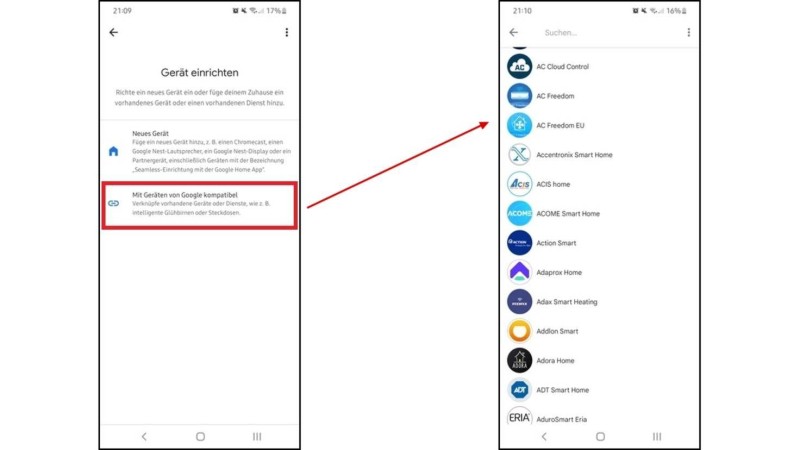
С помощью приложения Google Home вы можете подключить множество устройств для умного дома.
После подключения устройств для умного дома вы можете использовать пульт дистанционного управления, чтобы дать указание Google Assistant включить свет или регулировать температуру обогревателя – в зависимости от того, какие устройства для умного дома вы используете в своем доме. Обзор всех совместимых брендов, услуг и функций приведен здесь.
Источник: pro-gadzhet.ru
В чем разница между Chromecast и Google TV?


Когда дело доходит до брендинга, Google не лучший способ устранить путаницу. Границы между потоковыми продуктами компании стали еще более размытыми с появлением Chromecast с Google TV. Итак, в чем именно разница между Chromecast и Google TV? Давайте разберемся!
Беспорядок в Google Home и Nest — всего лишь один пример запутанного брендинга Google, но его продукты потокового мультимедиа могут быть еще хуже. Есть Google TV против Android TV, Android TV против Chromecast, а теперь Chromecast против Google TV. Ой!
Что такое Chromecast?
Chromecast — это название от Google линейки ключей для потокового мультимедиа. Обычно в этих устройствах нет физических пультов дистанционного управления. Скорее, вы просто подключаете их к порту HDMI телевизора, чтобы получать контент с мобильного устройства.
Это то, что делает Chromecast Chromecast: ваш телефон, планшет или компьютер, по сути, «пульт». На телевизоре нет интерфейса, по которому можно было бы перемещаться; это просто пустой холст, ожидающий получения контента с другого устройства.
Для этого коснитесь или щелкните значок трансляции (показанный на изображении ниже) в мобильном приложении или браузере Chrome. После этого появится список устройств, на которые вы можете транслировать, включая Chromecast.

Вы можете транслировать видео, слайд-шоу, музыку или даже зеркало экрана. Это стало возможным благодаря протоколу под названием «Google Cast». Google Cast может не только отправлять потоковое видео на ключ Chromecast, подключенный к телевизору, но и передавать музыку на интеллектуальные колонки Google Nest.
Термин «Google Cast» относится только к протоколу, а не к потребительским товарам. Устройства с технологией Google Cast продаются как «со встроенным Chromecast».
Это подводит нас к сбивчиво названному Chromecast с Google TV. Это не совсем Chromecast, как мы описали выше. Скорее, он включает в себя физический пульт и фактический интерфейс на телевизоре. Однако он по-прежнему может получать контент, который вы транслируете с другого устройства.
Что такое Google TV?

Короче говоря, Google TV — это Android TV для телевизоров. Устройства Android TV, телевизионные приставки и телевизоры работают под управлением Android 9 или более поздней версии, а Google TV — на базе Android 10+.
В отличие от Chromecast без устройств Google TV, о которых мы говорили выше, Google TV предлагает более традиционный интерфейс Smart TV. Приложения, игры, телешоу и фильмы появляются на главном экране, по которому вы можете перемещаться с помощью прилагаемого пульта дистанционного управления (или удаленного приложения).
Как и на телефонах и планшетах Android, вы можете получить доступ к Google Play Store на Google TV. Большинство популярных потоковых сервисов доступны на устройствах Google TV, как и множество игр.
В этом основное различие между Chromecast и Google TV: в Chromecast нет приложений (он просто получает контент). Google TV — это полноценная операционная система, которая может запускать приложения и игры.

Chromecast с Google TV включает в себя пульт.
Вы также найдете ранее упомянутый «встроенный Chromecast» на устройствах Google TV. Пульт дистанционного управления и главный экран предназначены для использования в качестве основного метода навигации. Однако вы также можете транслировать контент со своего телефона, планшета или компьютера.
Chromecast с Google TV звучит запутанно, но на самом деле в этом есть большой смысл. Устройства Google TV по сути являются Chromecast, потому что они могут точно так же получать контент, который вы транслируете. Единственная разница в том, что у вас также есть интерфейс Google TV.
Что лучше для вас?
Если вам нужен Chromecast или Google TV, все зависит от того, что вы делаете на своем телевизоре. Однако границы между ними становятся все более размытыми.
Chromecast — это простой и доступный способ превратить любой телевизор с портом HDMI в смарт-телевизор. Это также отлично подходит для обычного просмотра. Многие люди используют Chromecast в качестве дополнительного входа в дополнение к кабельной приставке.
Chromecast также удобен для вечеринок или групп, потому что любой может подключиться к вашей сети Wi-Fi и транслировать контент на ваш телевизор. Многие приложения также включают функцию очереди, чтобы люди могли добавлять видео в список, а затем просматривать их по порядку.
Google TV лучше, если вы предпочитаете более «расслабленный» опыт, потому что вы можете просматривать свои службы с помощью пульта дистанционного управления. На главном экране также есть множество рекомендаций, что позволяет легко запускать фильмы или телешоу.

Эти устройства, как правило, более мощные, чем ключи Chromecast. Вы можете загружать неопубликованные приложения, изменять заставку, смотреть эфирное телевидение и подключать игровые контроллеры. Как правило, они могут намного больше.
Цена — это последнее, что вам нужно учитывать. К счастью, именно здесь они стали ближе. Chromecast традиционно был намного дешевле, колеблясь в пределах 30 долларов, в то время как устройства Android TV стоили 100 долларов и более.
Однако на момент написания Chromecast с Google TV — 50 долларов, что делает этот ценовой разрыв намного меньше.
Итак, если кастинг фильмов и телешоу — это главное, чем вы хотите заниматься, Chromecast — это все, что вам нужно. Если вам нужны возможности трансляции и экранное меню, по которому вы можете перемещаться, вам нужен Google TV.
Источник: toadmin.ru